Inhalte durchsuchen
Inhalt
Verzeichnis # Verzeichnisdokument
Im Verzeichnisdokument werden alle Informationen zum Verzeichniseintrag eingegeben. Die Konfiguration dieses Dokuments erfolgt im Konfigurationsdokument Verzeichnis. In diesem Konfigurationsdokument können nahezu alle Eingabefelder umbenannt oder ausgeblendet werden. Ähnliches gilt für die Angezeigten Reiter. Daher sind alle hier gezeigten Bilder als Anwendungsbeispiel zu verstehen.
Pflichtfelder
Einige Feldbezeichnungen sind mit dem Symbol gekennzeichnet. Bei diesen Feldern handelt es sich um Pflichtfelder welche ausgefüllt werden müssen. Dokumente mit nicht ausgefüllte Pflichtfeldern können nicht gespeichert werden. Beim Versuch zu speichern wird zum Beispiel folgende Meldung ausgegeben:
gekennzeichnet. Bei diesen Feldern handelt es sich um Pflichtfelder welche ausgefüllt werden müssen. Dokumente mit nicht ausgefüllte Pflichtfeldern können nicht gespeichert werden. Beim Versuch zu speichern wird zum Beispiel folgende Meldung ausgegeben:

Aufbau des Dokuments
Inhaltsdokumente der eGovenment-Suite sind in 2 Bereiche aufgeteilt. Wir unterscheiden zwischen dem Inhaltsbereich (links) und der Informationsspalte (rechts). Die Informationsspalte ist in vielen Modulen ähnlich aufgebaut und kann individuell konfiguriert werden. Die einzelnen Funktionen werden in einem eigenen Hilfedokument beschrieben.
Im Dokument befinden sich folgende Reiter:
Reiter Inhalte
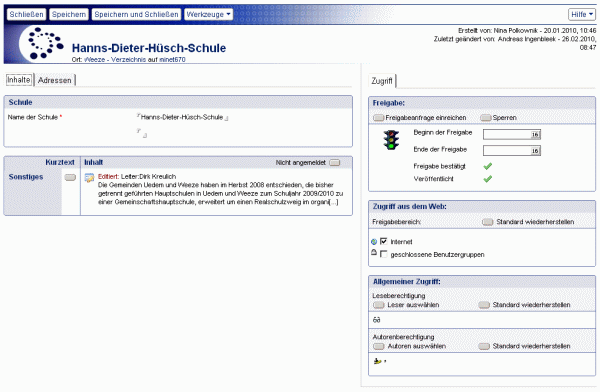
Auf diesem Reiter werden die Stammdaten des Verzeichniseintrags gepflegt. Dazu gehöhren der Titel, Kategorien sowie eine Kurzbeschreibung. Auch an dieser Stelle können einzelne Felder ausgeblendet oder umbenannt sein. Im unteren Bereich befinden sich - je nach Konfiguration - bis zu 2 Textfelder die mit dem Editor gefüllt werden können.
Über das Pfeilsymbol  öffnet sich eine Dialogbox zus Kategorienauswahl, über welche die gewünschte(n) Kategorie(n) ausgewählt werden kann:
öffnet sich eine Dialogbox zus Kategorienauswahl, über welche die gewünschte(n) Kategorie(n) ausgewählt werden kann:
Dialogbox Kategorie Auswahl:
| Wählen Sie eine oder mehrere Kategorie aus (ausgewählte Kategorien werden mit einem Haken gekennzeichnet) und bestätigen Sie die Auswahl mit "OK". Mit "Abbrechen" brechen Sie die Auswahl ab und schließen die Dialogbox ohne Auswahl. Im Konfigurationsdokument Verzeichnis werden die zur Verfügung stehenden Kategorien definiert. |
|---|
Textfelder
In jedem Dokument können bis zu 2 Textfelder verwendet werden. Die Anzahl dieser Felder wird im Konfigurationsdokument der eVentdatenbank definiert.

 | Über diesen Button wird der Texteditor zur Texteingabe gestartet. Dieser Button ist nur sichtbar wenn im Seitenlayout für das Textfeld definiert wurde das Text eingegeben werden darf. |
|---|---|
Der Button Kurztext wird genutzt um einen Text in das Feld "Kurztext" einzufügen. Dieser Kurztext wird erzeugt indem der komplette Text aus dem Beschreibungsfeld in das Feld "Kurztext" kopiert wird. In diesem Feld kann der Text anschließend bearbeitet und angepasst werden. Der Button ist nicht sichtbar wenn kein Text mit dem Editor eingegeben wurde. |
Reiter Adressen
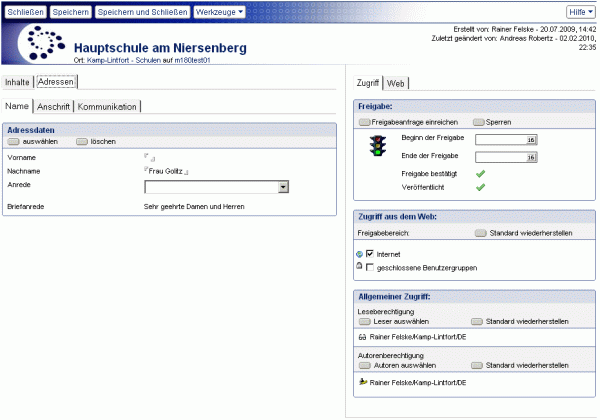
In diesem Bereich kann eine Anschrift aus einer Adressdatenbank (Datenbank muß im Konfigurationsdokument "Globals" verknüpft sein) ausgewählt oder eine Adresse eingetragen werden.
Hinweis:
Wurde eine Adresse aus einer Adressdatenbank ausgewählt, so können die Adressdaten nicht editiert werden! Die Änderungen müssen im Adressdatensatz in der Adressdatenbank vorgenommen werden. Für die Aktualisierung der Adressdaten steht ein periondischer Agent zur Verfügung.
Für die Auswahl einer Adresse aus einer Adressdatenbank stehen die folgenden Funktionen zur Verfügung:
![]()
| Button "auswählen" | Nach betätigen des Buttons öffnet sich eine Dialogbox über welche Firmen- oder Personen-Adressen aus einer Adressdatenbank ausgewählt werden können: Über das Symbol Mit dem Button "OK" übernehmen Sie die Adressauswahl. Mit dem Button "Abbrechen" brechen Sie die Auswahl ab. |
|---|---|
| Button "löschen" | Über diesen Button löschen Sie die ausgewählte Adresse. |
| Felder | Auf dem Reiter Adressen steht in der Regel eine Vielzahl von Feldern für die Erfassung von Adressdaten zur Verfügung. Die Konfiguration erfolgt, individuell und an die einzugebenden Inhalte angepasst, im Konfigurationsdokument der Verzeichnisdatenbank. Die Felder sind nur editierbar wenn keine Adresse aus einer Adressdatenbank ausgewählt wurde. |
| Felder Anrede, Titel, Funktion | Diese Felder werden mit Daten as der Parameterdatenbank gefüllt. Diese Datenbank muß im Konfigurationsdokument "Globals" verknüpft sein. |
Reiter Erweiterung
Der Reiter Erweiterung wird genutzt um eine individuelle Teilmaske mit eigenen Feldern anzuzeigen.
Werkzeuge
| Mit diesem Werkzeug öffnen Sie das aktive Dokument im "Bearbeiten-Modus". In Diesem Modus können Änderungen am Dokument vorgenommen werden. Dieses Werkzeug sehen Sie nur wenn das Dokument im "Lesen-Modus" geöffnet wurde. | |
| Mit dem Werkzeug "Schließen" schließen Sie das Dokument. | |
| Mit dem Werkzeug "Speichern" speichern Sie das Dokument. | |
| Mit dem Werkzeug "Speichern und schließen" schließen Sie das Dokument. Vor dem schließen wird das Dokument gespeichert. | |
 | Mit dem Werkzeug "Vorschau: Seite" erfolgt eine Vorschau des Dokuments im Browser. Mit dem Werkzeug "Werkzeug - Freigabe: freigeben" können sie das Dokument für den im Dokument bestimmten Freigabebereich (Internet, Intranet, Extranet, geschl. Benutzergruppe) und den entsprechenden Zeitraum freigeben. Die Ampel im Reiter "Berechtigung" und in den Ansichten schaltet auf Grün. Mit dem Werkzeug "Werkzeug - Freigabe: sperren" können sie die Freigabe des Dokuments zurücknehmen. Die Ampel im Reiter "Berechtigung" und in den Ansichten schaltet auf Rot. Mit dem Werkzeug "Werkzeug - Freigabe: einreichen" können Redakteure ohne die Rolle "Freigabe" Dokumente zur Freigabe an berechtigte Personen weitergeben. Die Personen werden im "Konfigurationsdokument Globals" definiert. Nach Auswahl des Werkzeugs öffnet sich eine Dialogbox in der die gewünschten Benutzer ausgewählt werden können. Mit dem Werkzeug "Übersicht: Autoren / Leser" öffnen Sie eine Dialogbox über welche Sie einen Überblick über alle Autoren- und Leserfelder bekommen. |
 | Mit dem Werkzeug "Hilfe - Kontexthilfe" öffnen Sie diese Hilfedatenbank. Mit dem Werkzeug "Hilfe - Produktinformation" öffnen Sie ein Fenster mit Informationen zum System. |
Letzte Änderung: 05.06.2015 | 12:01 Uhr
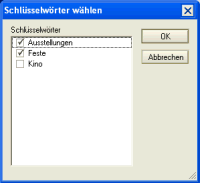
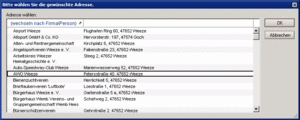
 wechseln Sie in eine andere Ansicht. Wahlweise werden entweder Firmen oder Personen aufgelistet.
wechseln Sie in eine andere Ansicht. Wahlweise werden entweder Firmen oder Personen aufgelistet.